Shoprenter - Comment obtenir le flux XML d'un produit ?
Comment obtenir un flux XML de produit ?
Afin de promouvoir vos produits, nous devons obtenir le flux XML de vos produits au format Google Shopping. Vous trouverez ci-dessous une procédure simple pour télécharger un flux dans notre application.
1. Obtenir l'URL du flux XML du produit
Le flux XML des produits est un fichier contenant des informations sur vos produits (nom, prix, disponibilité des stocks, images, etc.). Malheureusement, Shoprenter ne propose pas d'option directe pour exporter des produits au format XML. Cependant, vous pouvez exporter vos produits au format TSV, puis convertir ce fichier au format XML.
Comment exporter des produits ?
- Connectez-vous à l'administration de votre boutique en ligne sur Shoprenter.
- Dans le menu, allez dans l'onglet Marketing → Partage automatique des produits.
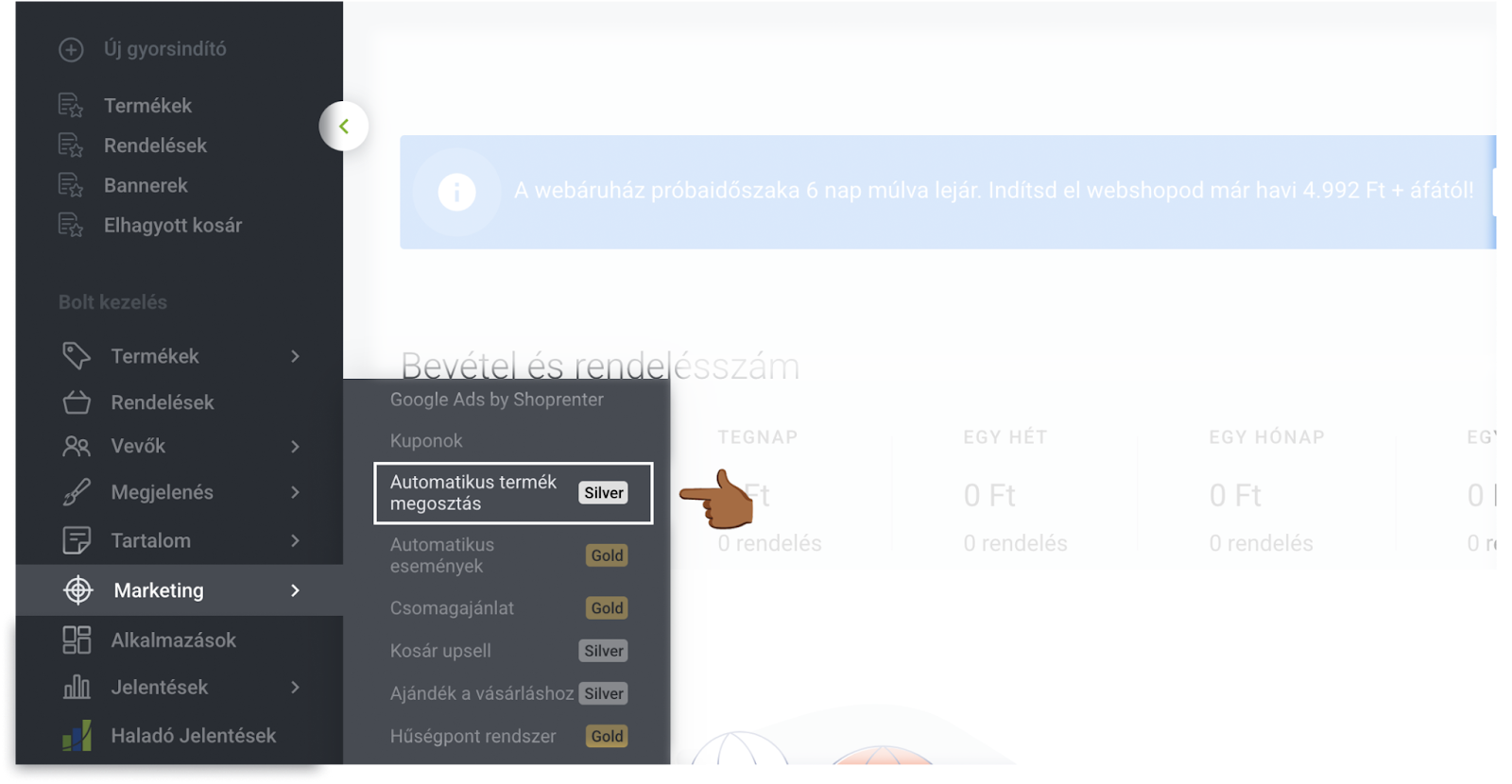
- Sélectionnez Google Shopping dans la liste des services et cliquez sur l'icône « + ».
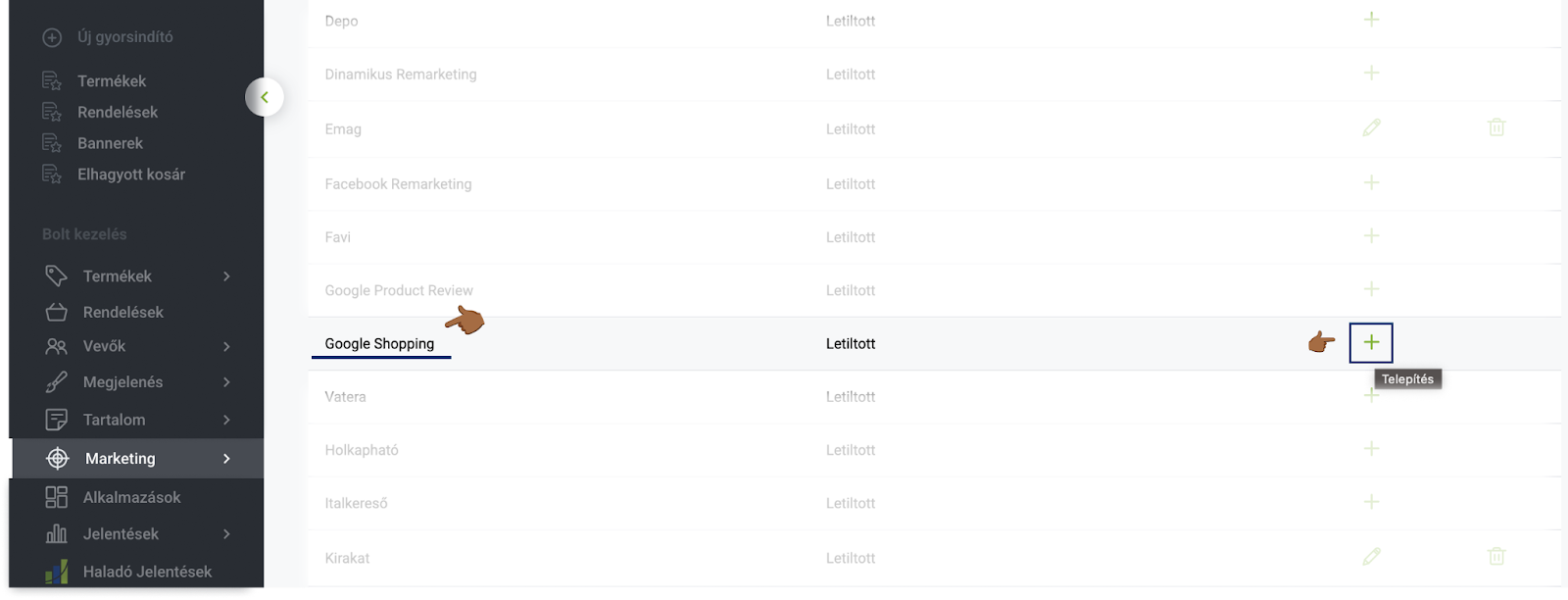
- La page en cours devrait être actualisée. Retrouvez Google Shopping dans la liste des services et cliquez sur l'icône en forme de crayon.
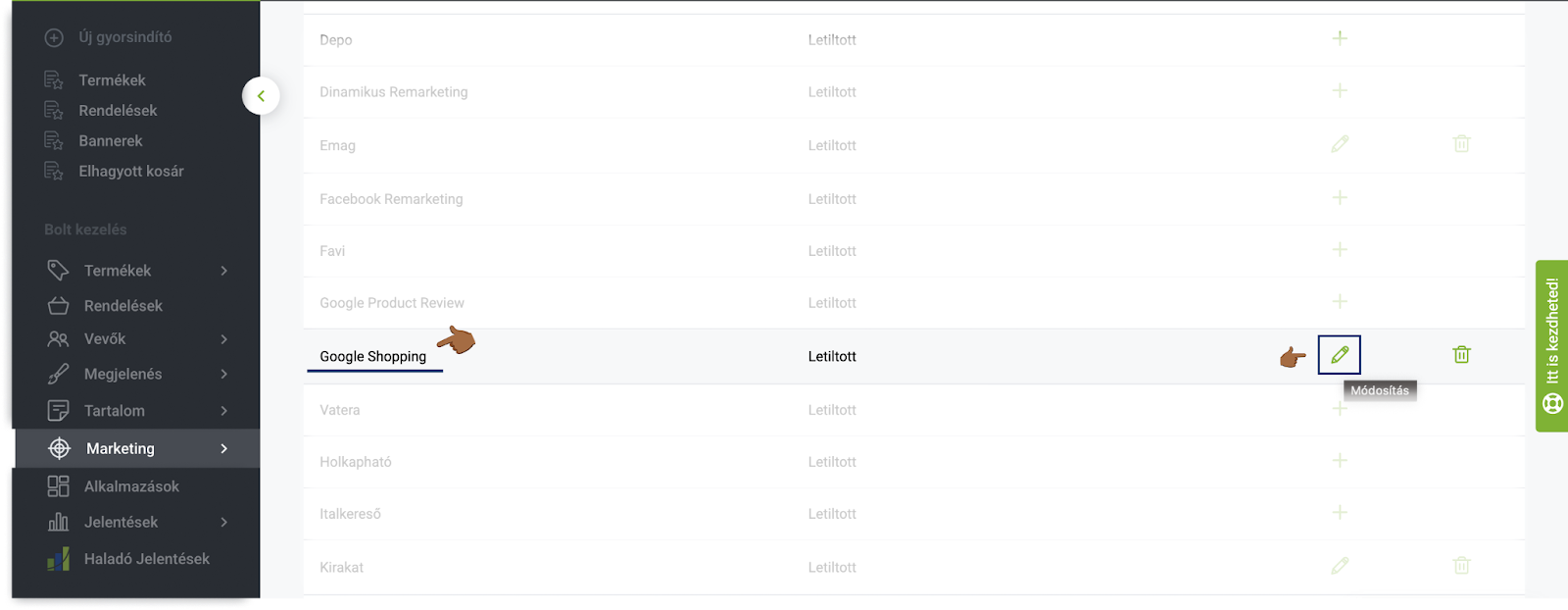
- Dans les modifications, changez le statut en « Engedélyezett ».
- Enregistrez les modifications à l'aide du bouton « Mentés ».
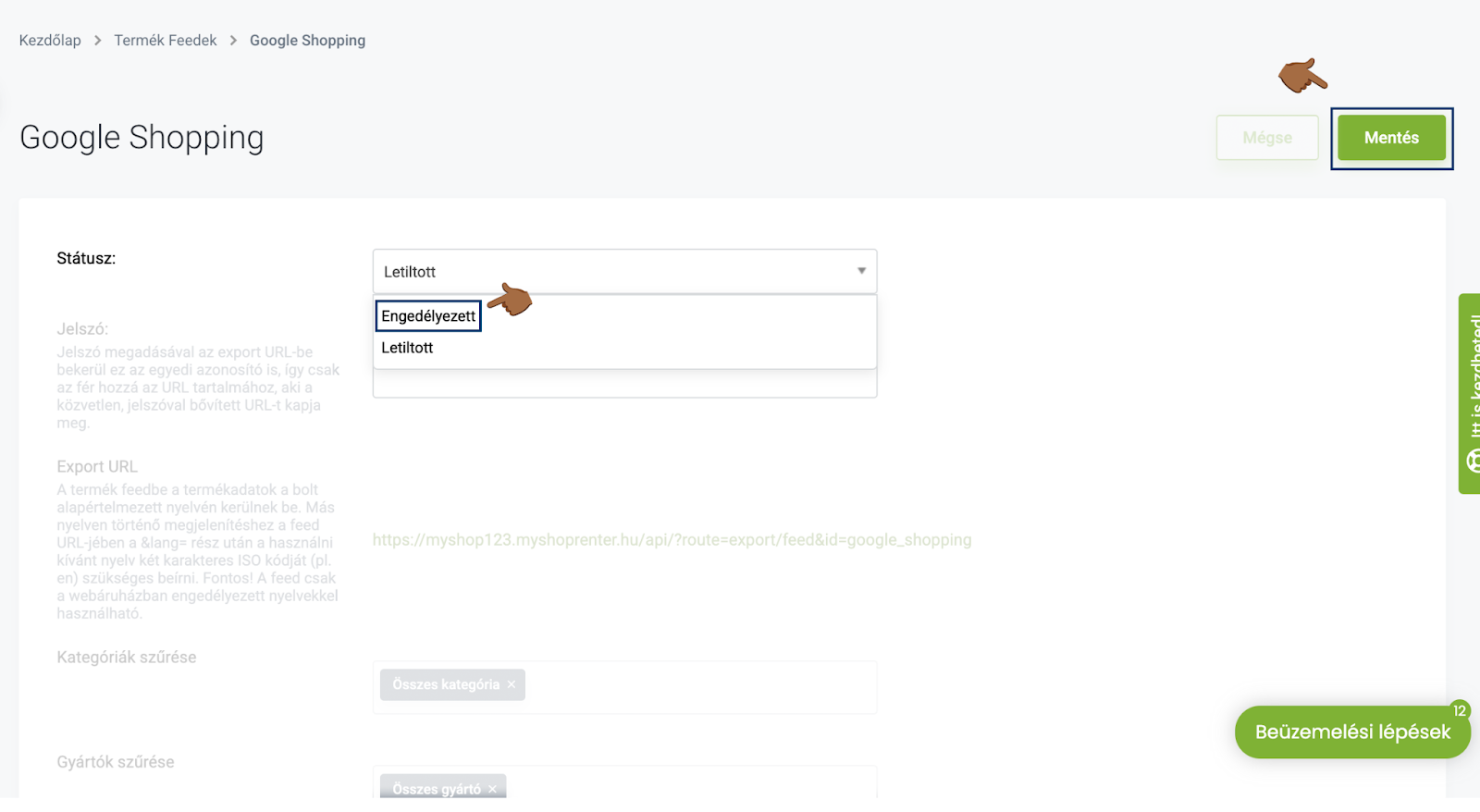
- Après les modifications, vous serez renvoyé à la liste des services. Retrouvez Google Shopping dans la liste des services et cliquez sur l'icône en forme de crayon.
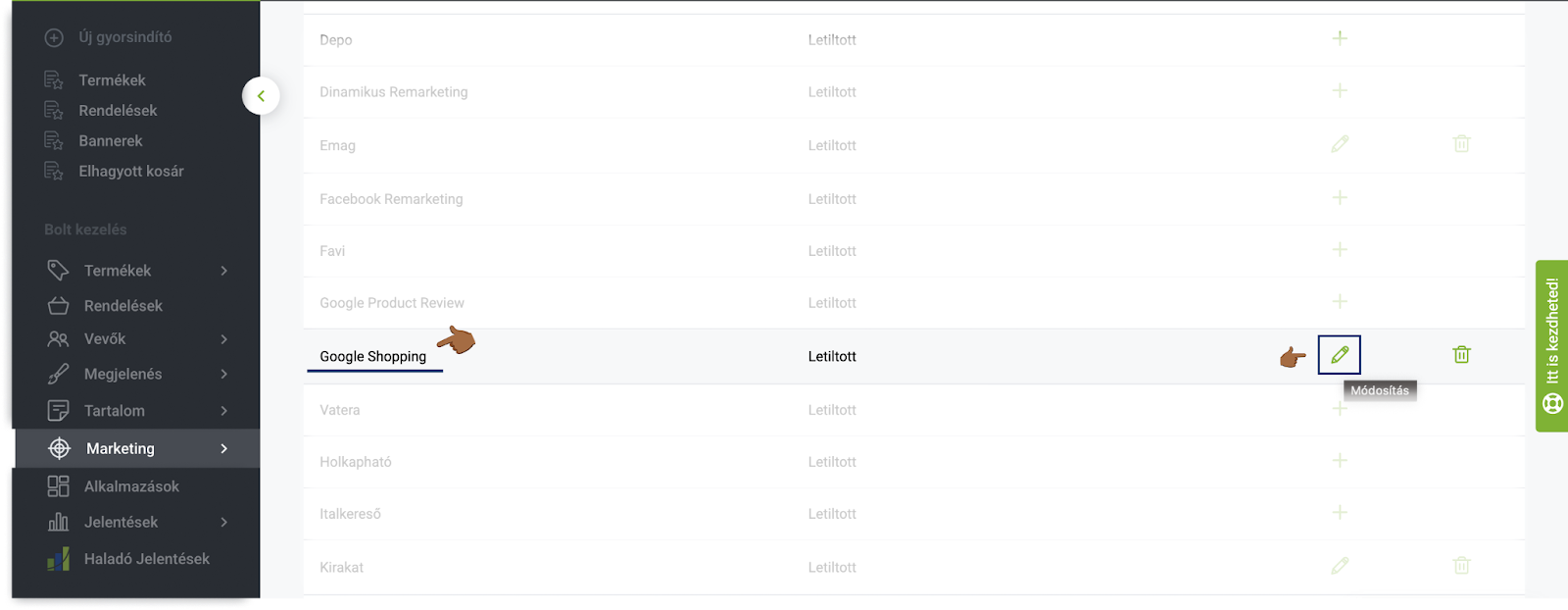
- Dans les modifications, recherchez le lien vers le flux XML du produit et copiez-le.
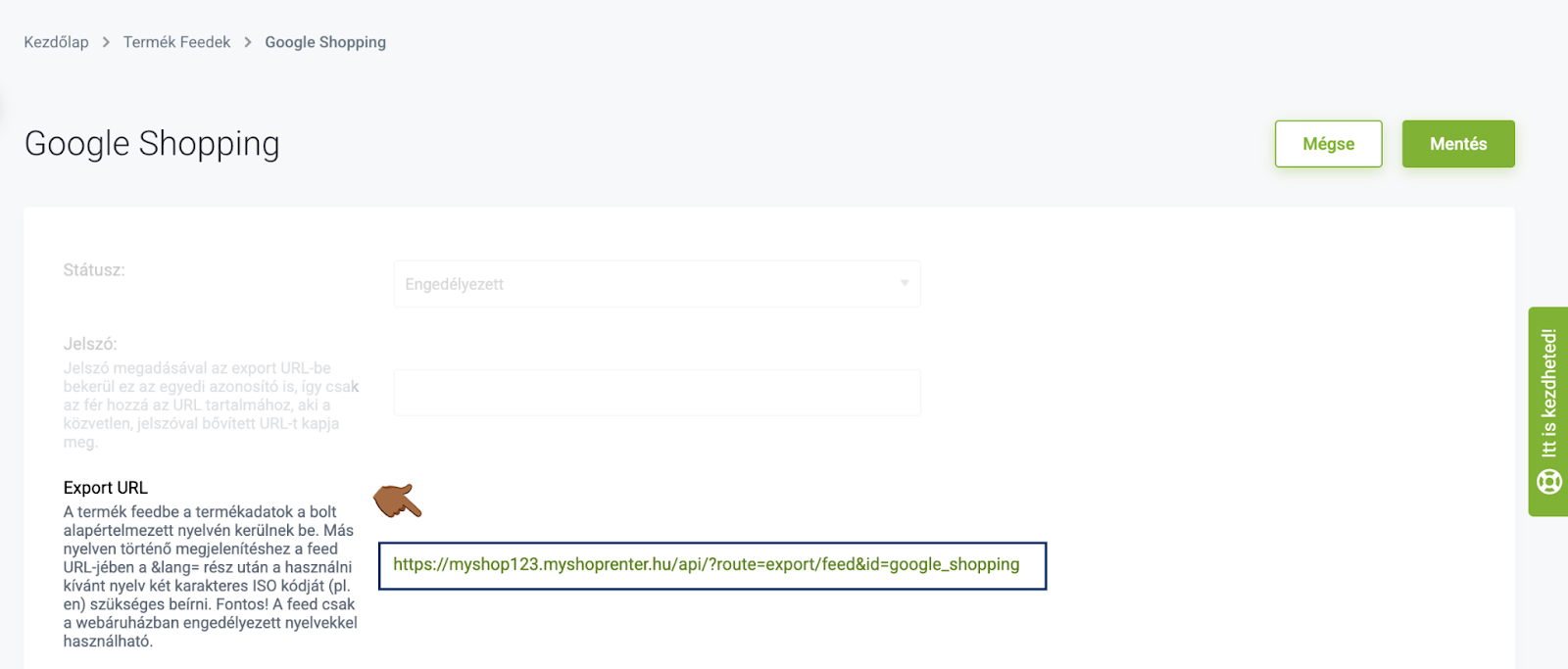
Comment convertir le format TSV au format XML ?
Vous devrez utiliser un service externe pour convertir le fichier TSV en fichier XML au format Google Shopping. Un exemple de service externe serait un outil Mergado.com.
- Inscrivez-vous au service Mergado.com.
- Créez un nouveau projet dans l'administration.
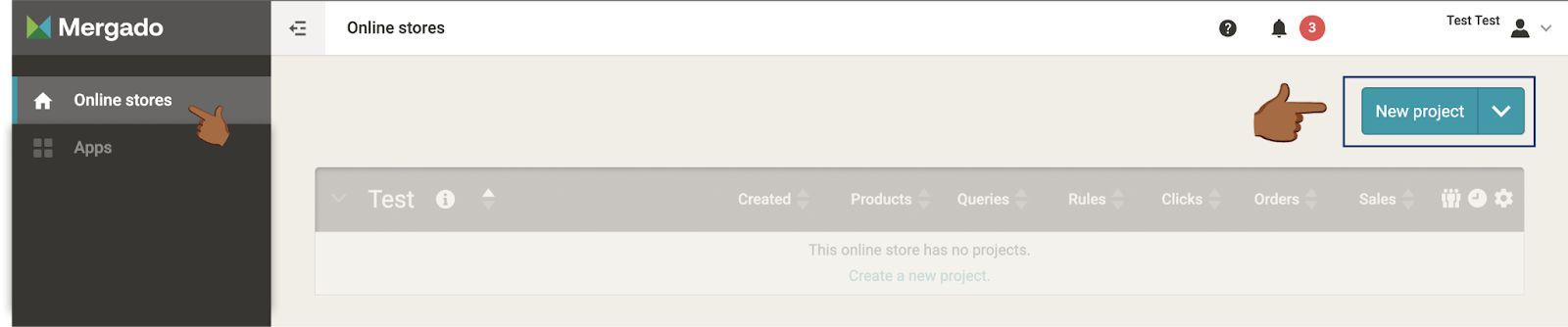
- Choisissez Flux de produits (URL) dans la sélection du flux.
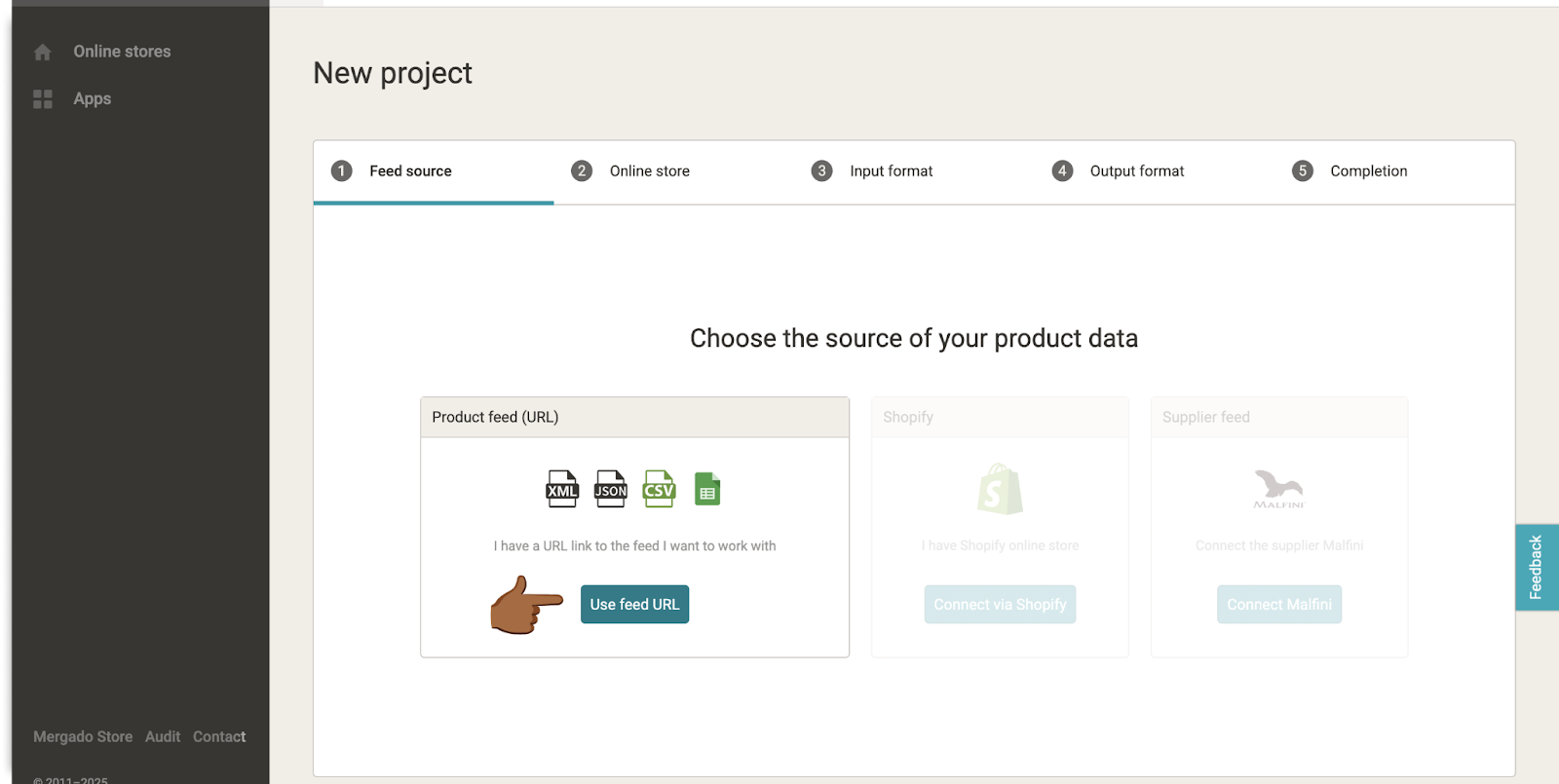
- Collez le lien copié dans le flux de produits.
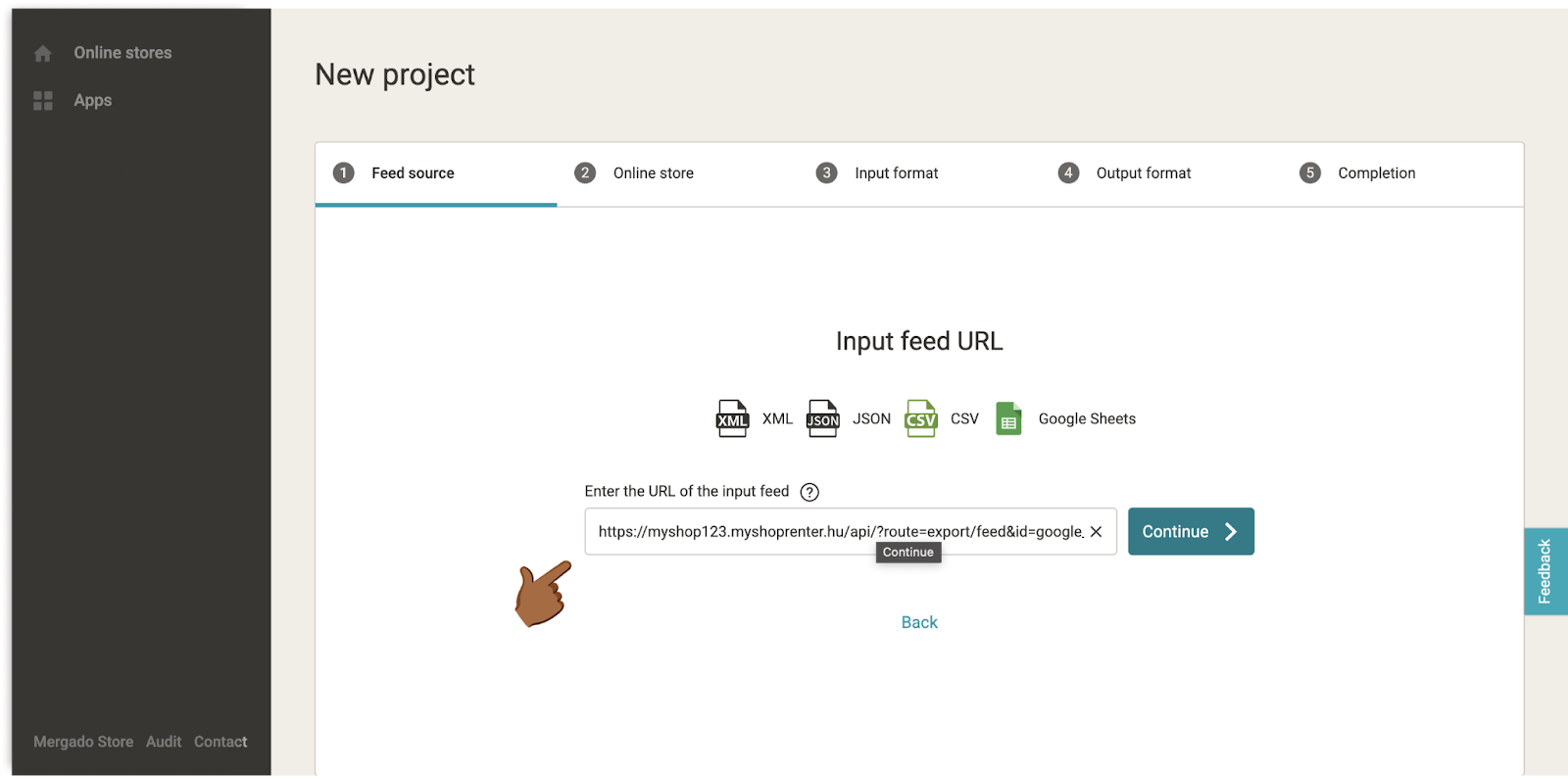
- Donnez un nom à votre projet.
- Sélectionnez le pays de l'annonce et sélectionnez « Google Merchants TSV » dans le format.
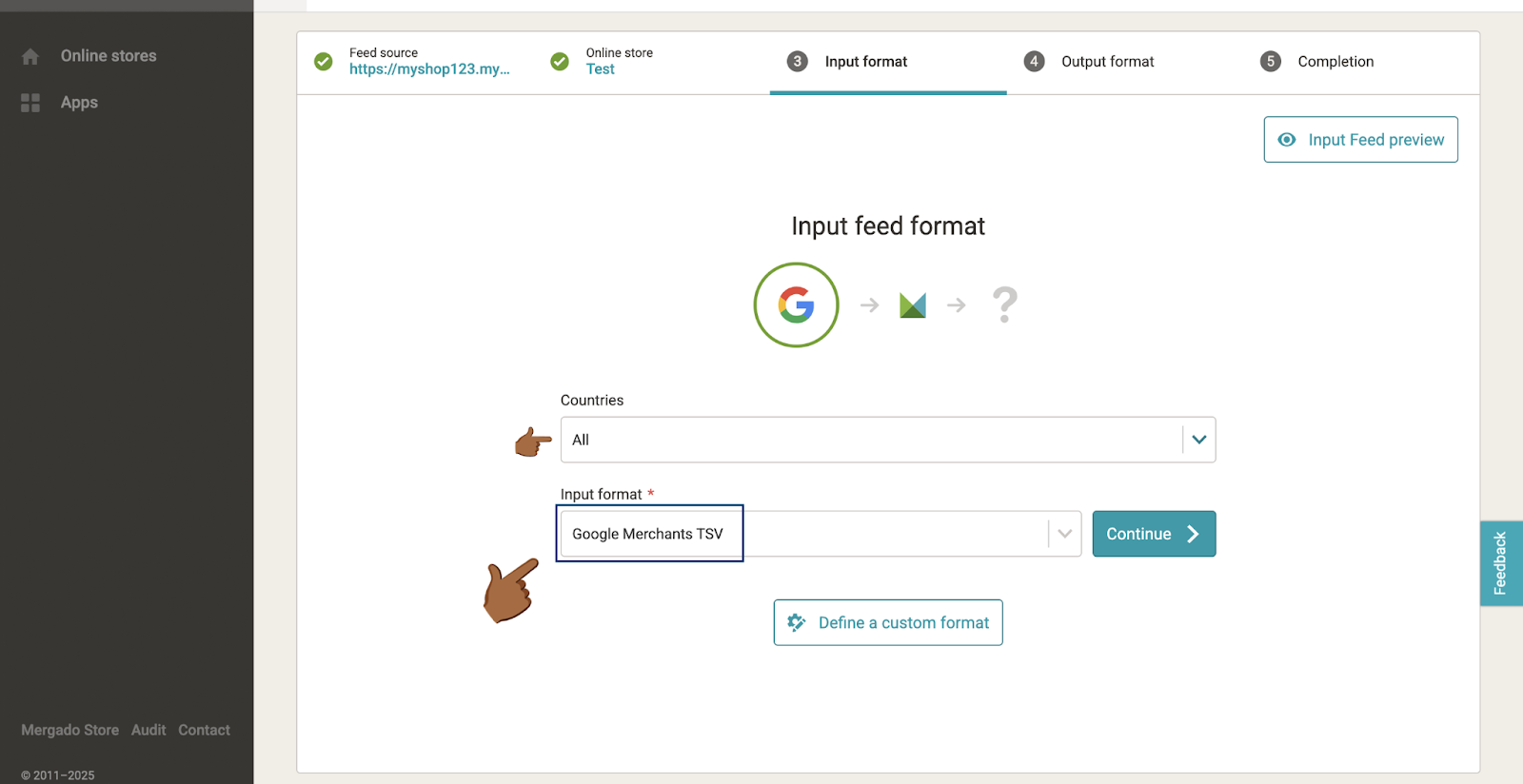
- À l'étape suivante, sélectionnez à nouveau le pays de la publicité et sélectionnez « Google Merchants XML » dans le format.
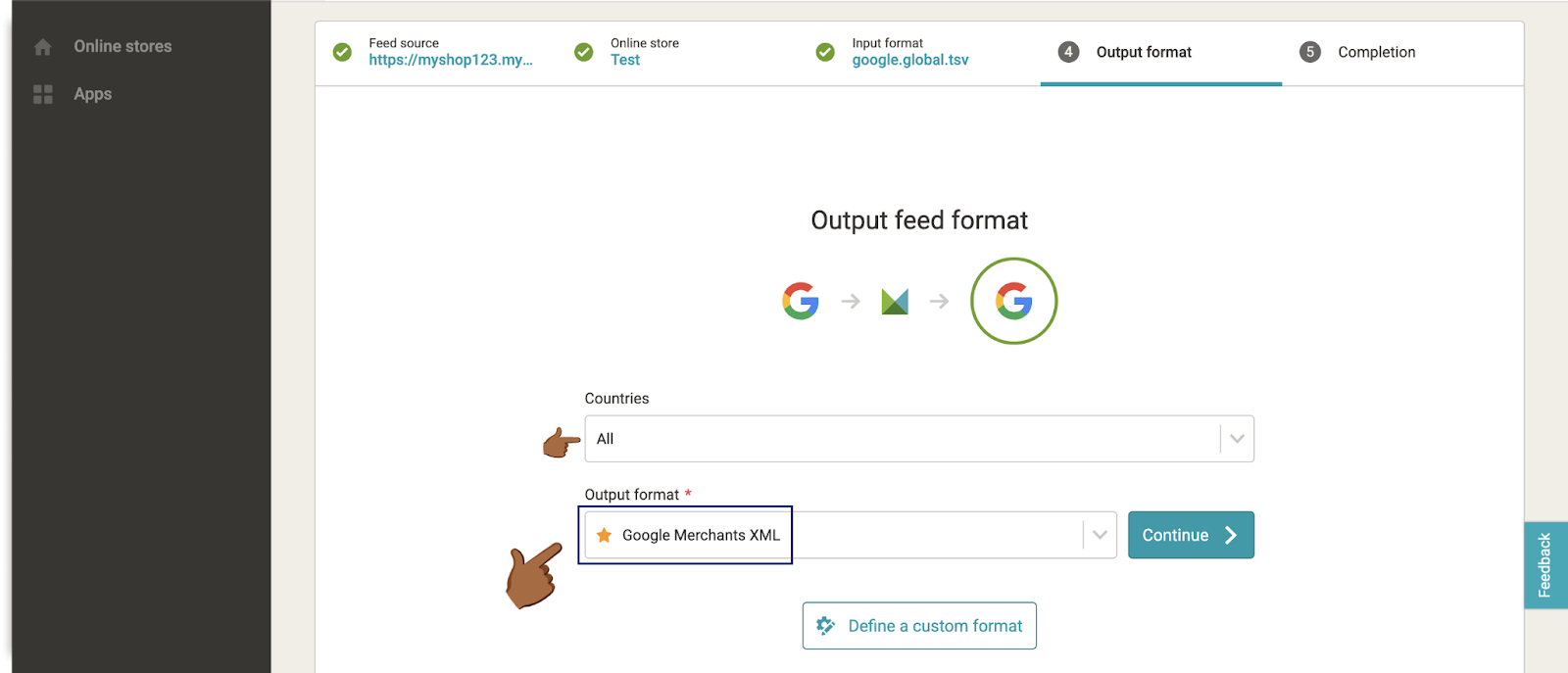
- Terminez le processus et copiez le lien vers le flux XML de votre produit après l'importation des produits.
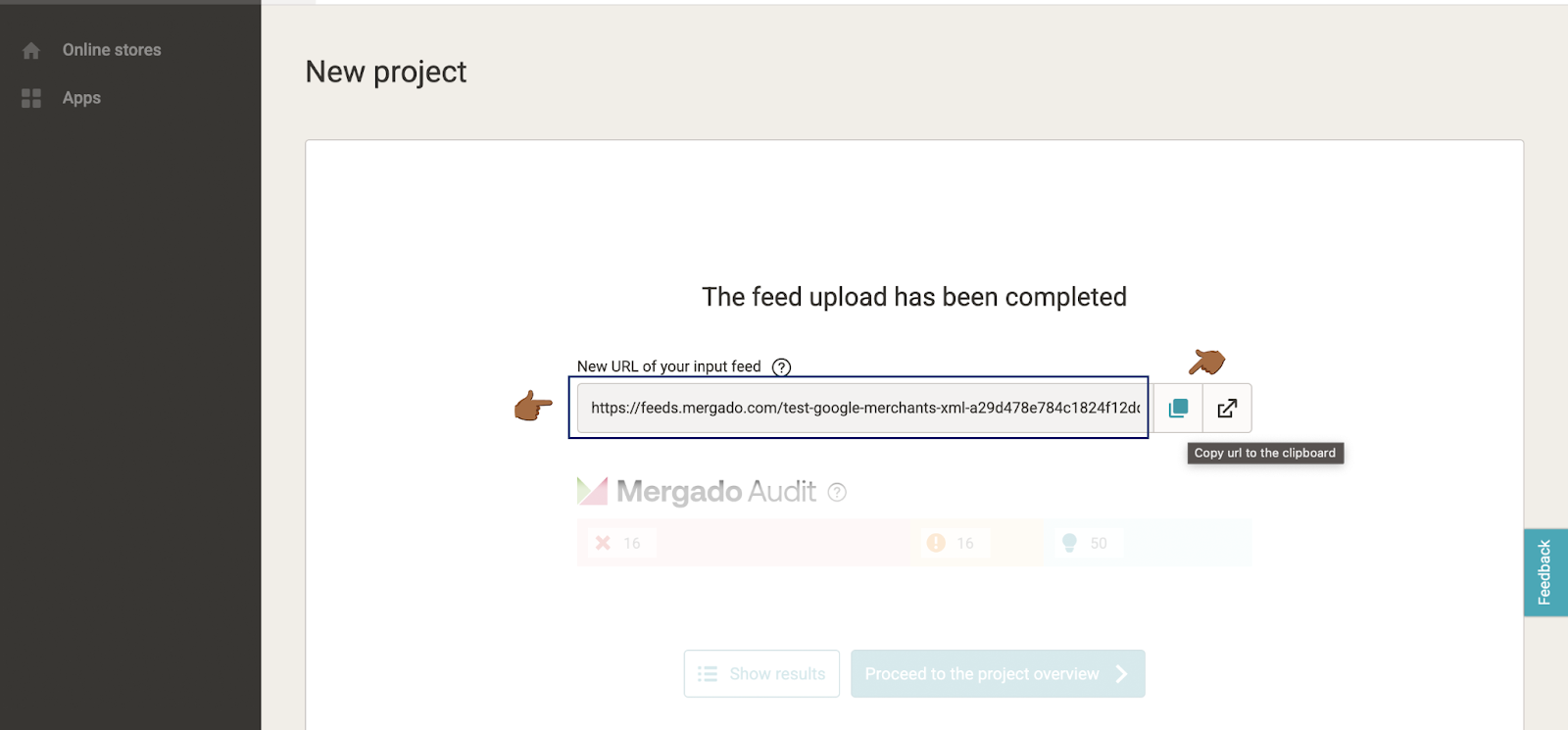
2. Téléchargement de l'URL du flux XML du produit dans l'application
Une fois que vous avez l'URL de votre flux de produits :
- Copiez l'URL de votre flux.
- Collez l'URL du flux dans le champ prévu à cet effet et confirmez.
- C'est fait ! Si le flux de produits est correct et au format correct, les produits commenceront à être téléchargés vers l'application.
3. Que faire si l'application me donne une erreur ?
- Le format du flux n'est pas correct — le fichier doit être au format XML, et non au format CSV ou JSON, par exemple.
- Les informations contenues dans le flux ne sont pas correctes Spécifications de Google — certains champs peuvent être manquants ou avoir une structure incorrecte (par exemple, des prix ou des catégories mal saisis).
- Assurez-vous que l'URL du flux est correcte et qu'elle fonctionne (essayez de l'ouvrir dans un navigateur).
Si vous ne savez toujours pas quoi faire, contactez notre service d'assistance, nous serons ravis de vous aider ! 🚀



.svg.png)






